Fotoğraflarınızı ve videolarınızı otomatik olarak Instagram’da yayınlamak istiyorsanız, WordPress sitenizi Instagram’a bağlamanız gerekir. WordPress sitenize giriş yapın ve Yönetici Panelinden “Instagram’a Bağlan” seçeneğini seçin. Kullanıcı adınızı ve şifrenizi girin. Instagram’da bir hesap oluşturduysanız, paylaşmak istediğiniz görsellerin biçimini de ayarlayabilirsiniz. Genişletilmiş bir görüntü ile fotoğrafın bazı bölümlerini kalıcı olarak kaldıracak kırpılmış bir görüntü arasında seçim yapabilirsiniz.
Ortak Program (CoSchedule)
Sosyal medya pazarlamanız için kullandığınız bir blogunuz varsa, CoSchedule olmazsa olmazlardandır. Blogunuzu ekip olarak yönetebilir, görevler atayabilir ve gönderi iş akışınızı tek bir yerden görüntüleyebilirsiniz. Nelerin yayınlandığını görmek için sosyal mesajlar ekleyebilir ve eski gönderileri açabilirsiniz. Bu araç hem blogcular hem de işletme sahipleri için harika. Size nasıl yardımcı olabileceğine bakalım.
Diğer sosyal medya planlama araçlarından farklı olarak CoSchedule, WordPress blogunuza bağlanabilir ve kendi kişisel içerik takviminiz gibi davranabilir. İster Facebook, Twitter veya Instagram’da bir blog yazısı yayınlamak isteyin, CoSchedule tüm sosyal medya profillerinizi takip etmenize yardımcı olabilir. Sosyal paylaşımınızı otomatik olarak taşır ve sosyal medya programınızdaki boşlukları doldurur. CoSchedule hesabınızı oluşturduktan sonra sosyal medya gönderilerinizi otomatikleştirmeye başlayabilirsiniz.
Blog2Sosyal (Blog2Social)
Blog2Social, WordPress blogunuzu Twitter, Facebook ve Instagram gibi sosyal medya sitelerine bağlar. Blog gönderilerinizi otomatik olarak birden fazla sosyal ağda yayınlayarak, bunları manuel olarak paylaşmaktan zaman kazanmanızı sağlar. Gönderilerinizi Instagram’da paylaşmak için zaman ayarlayabilir veya eski gönderileri yeniden paylaşmayı seçebilirsiniz. Daha fazla rahatlık için, sosyal medyada gönderilerin ne zaman paylaşılacağını planlayabilirsiniz. Başlamak için Blog2Social sayfasını ziyaret edin ve birkaç basit adımı izleyin.
Kaydolduktan sonra Blog2Social ayarlar sayfasına gidin. Gösterge Tablosu sekmesi, “Blog2Social” adlı yeni bir sekme ile doldurulacaktır. Buradan gönderilerinizi yayınlamak istediğiniz sosyal medya ağlarını seçin. Sosyal medya platformu başına en fazla üç hesap bağlamayı seçebilirsiniz. Ancak, gönderilerin tüm ağlarda doğru biçimlerde görünmesi için sosyal ağ başına yalnızca bir profil kullanmanız önerilir.
Uncanny Automator
İçeriğinizi WordPress’ten Instagram’a otomatik olarak nasıl yayınlayacağınızı merak ediyorsanız, doğru yere geldiniz. Uncanny Automator, süreci bir esinti haline getirir. Öncelikle bir Facebook sayfasına ihtiyacınız olacak. Birini ücretsiz olarak kurabilir ve Uncanny Automator’a bağlayabilirsiniz. Ardından, Facebook sayfanızı Instagram hesabınıza bağlamanız gerekecek. Son olarak, Facebook sayfanıza ve Instagram hesabınıza bağlanmak için Uncanny Automator’ı kurmanız gerekecek.
Hesabınızı oluşturduktan sonra, Instagram’da yayınlamak istediğiniz gönderilerin türünü belirtmeniz gerekir. Uncanny Automator’ı kullanarak paylaşmak istediğiniz gönderilerin türünü belirleyebilirsiniz. Gönderileri, fotoğrafları veya medyayı belirtebilirsiniz. Uncanny Automator ile blog, makale veya sayfa gibi herhangi bir gönderi türünü belirtebilirsiniz. Ayrıca blog gönderileriniz için bir tetikleyici ayarlayabilirsiniz.
FS Poster
Gönderilerinizi birden fazla sosyal ağda otomatik olarak yayınlamak istiyorsanız, hepsini yapan bir eklentiye ihtiyacınız var. FS Poster, gönderilerinizi planlamanıza ve 13’e kadar farklı sosyal ağda yayınlamanıza olanak tanır. Bir blog gönderisi yayınladıktan sonra, eklenti bunu ağlara otomatik olarak yayınlamakla ilgilenecektir. Hatta sosyal profillerinizde yayınlamak için en uygun zamanı kaçırmamanız için ne zaman gönderi paylaşmak istediğinizi planlamanıza olanak tanır.
FS Poster uygulaması Instagram hesabınıza bağlanarak çalışır. Bunu yapmak için WordPress Yönetici Panelinize giriş yapın ve ardından “Sosyal Ağlar”a tıklayın. Instagram kullanıcı adınızı ve şifrenizi girin. Göndermek istediğiniz görüntü biçimini seçin. Bir resmin orijinal boyutunda olmasını veya kareye sığacak şekilde kırpılmasını seçebilirsiniz. İkinci seçeneği kullanırsanız, görüntünün bazı bölümleri kalıcı olarak kaldırılacaktır.


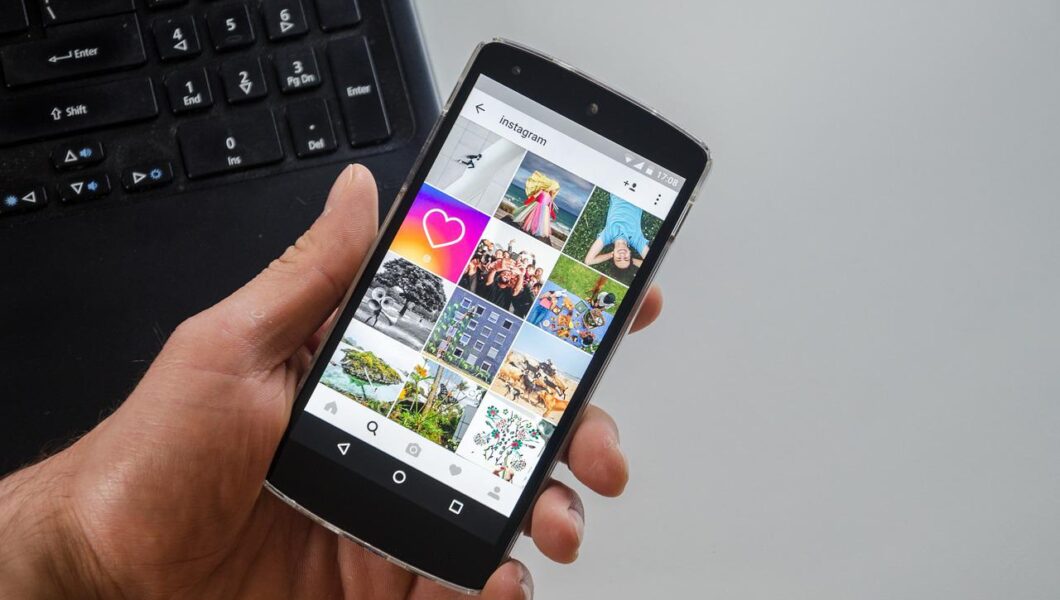



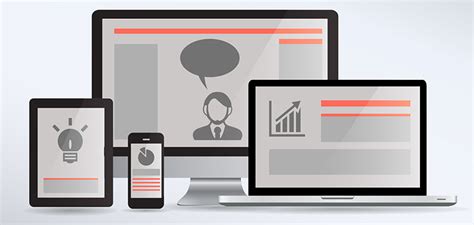

Yorum Yok